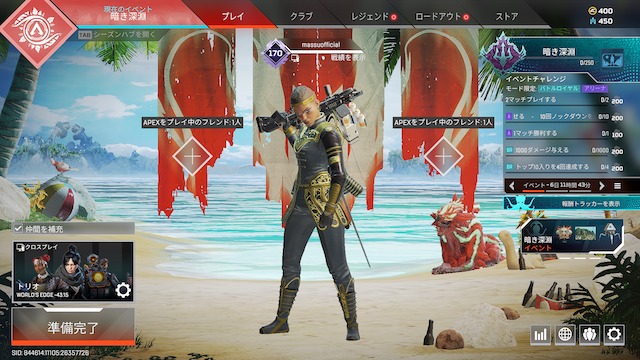APEXは流行りのバトロワゲームの中でも特殊なゲーム。
3人一組でチームとなり、一人でも的に倒されて欠けてしまうと戦力が大幅にダウンします。そこでパソコンのスペックが足りないと、処理落ちや強瀬終了してしまい、プレイ中に味方に迷惑がかかることも。
プレイ技術で劣ってしまう事は仕方ないと思いますが、ノートパソコンとはいえ、パソコンの性能で足を引っ張ることは避けたいところ。
 ゲーム博士
ゲーム博士
この記事では、そんなAPEXを楽しめるノートパソコンのスペックを解説します。最低限の設定でプレイできるだけでいい!という人がたまにいますが、余裕を持った環境でプレイできると、安心してプレイできますし、画面がぬるぬる動いてより楽しむことができますよ。
ぜひ、参考にしてください。
APEXができる必要スペック
まずは、公式HPで発表されているAPEXに必要なPC動作環境を見ていきましょう。
APEX Legends 必要動作環境
「Apex Legends」必要動作環境
- OS: Windows 7 64ビット版
- CPU: Intel Core i3-6300 3.8GHz / AMD FX-4350 4.2GHz
- RAM: 6GB
- GPU: NVIDIA GeForce GT 640 / Radeon HD 7730
- GPU RAM: 1GB
- ストレージ: 22GB以上の空き容量
APEX公式HP「PC動作環境」より引用
こちらは必要動作環境として公式で発表されているものですが、明らかに性能不足を感じます。。。今時こんなPCで動作させようとしている人がいるのでしょうか???
CPUで使われている「intel Core i3-6300」は2コアはしかなく、常にCPU使用率は100%となってしまうでしょう。これだと、グラボの足を引っ張りぱなしだと思います。
 ゲーム博士
ゲーム博士
メモリも実際6GBじゃ足りません。
Apex Legends 推奨動作環境
続きまして、先ほどの必要動作環境と同様に、公式から発表されている「Apex Legends 推奨動作環境」を見ていきましょう。
先ほどの「必要環境」で公式は「快適にプレイできる」と発言していますが(実際には厳しいと思います)、「滑らかな60fpsのフレームレートで最高のプレイ体験を楽しむためには推奨動作環境を用意する必要があります(本文抜粋)」とのこと。
まずは見ていきましょう。
「Apex Legends」推奨動作環境
- OS: Windows 7 64ビット版
- CPU: Intel i5 3570Tおよび同等品
- メモリ: 8GB
- GPU: Nvidia GeForce GTX 970 / AMD Radeon R9 290
- GPU RAM: 8GB
- ストレージ: 22GB以上の空き容量
APEX公式HP「PC動作環境」より引用
正直これでも60FPSギリギリかな~とも思います。おそらく、古いPCパーツでもプレイできると公式が謳うことで、より多くのユーザーを対象としているのでしょうがもう一声欲しいですね。
 ゲーム博士
ゲーム博士
僕は、DELLの「XPS8910」というPCを使用していて、こちら2016年に発売したデスクトップ。快適とは言えないですが、プレイ自体はできます。しかし、3Dのテクスチャの解像度を落とさないといけません笑
これを落とさないと、処理落ちします笑
- Windows 10 Home (64bit)
- Core i7-6700 第6世代CPUです。
- 8GBメモリ
- NVIDIA GeForce GT730 1GB
- 1TB SATA HDD
あまりにも、ゲームの起動が遅い、プレイ中もたつくといった「イラつきポイント」が溜まったので笑
それもそのはず、推奨とされるグラボは、「 GeForce GTX 970」でGPUメモリは4GBあるのに対し、僕のPCのグラボは1GBしかありません。そりゃ解像度がおかしいわけだ。。。
ということで話を戻すと、PCを選ぶ際に重要になってくるのがスペック選びです。グラボ、メモリ、電源、CPUなどPCパーツにはたくさんの種類や数がありますが、ゲームプレイに関わるパーツはとてもシンプル。
主に以下のパーツ選定が重要です。優先順位ごとに解説していきますね。
- グラフィックボード
- CPU
- ディスプレイ
グラフィックボード
グラフィックボードはゲームプレイにとても重要です。
 ゲーム博士
ゲーム博士
現在発売中のPCでのグラフィックボードをニーズ別に分けると
ライトゲーマー向けのグラボは、RTX3050
ミドルゲーマー向けのグラボは、RTX4050
ヘビーゲーマー向けのグラボは、RTX4080
 ゲーム博士
ゲーム博士
CPU
CPUに関しては、グラフィックボードに合わせて選ぶとそれに適応したCPUが標準搭載されているので、基本的にゲームをする場合だといじらなくてもOK。
仮に、動画編集をする場合ですと「書き出し」やレンダリングにCPUが多く使用されるので、この時間を縮めたい!という人だけ上位のものに変えれば大丈夫です。
現在だと、Core i5、Core i7ともに第11、12世代が一般的。決して極端に性能が低いCPUが内蔵されているわけではないので安心してください。
ディスプレイ
ノートパソコンのディスプレイは、15.6インチが基本サイズと言われるのが一般的です。
勿論、それよりも大きいサイズである17.3インチというものもあります。より大きな画面で見たい!という方にとっては向いていますが、視野角が増えたりゲームプレイに利点があるわけではないので、15.6でいいと思いますよ。
コスパ重視で行きましょう!
 ゲーム博士
ゲーム博士
それと、重要なのが「高リフレッシュレートへの対応パネルかどうか」も見ていきましょう。
PCゲームをよくやられる方は「144Hz」というのを聞いたことがある人も多いと思います。これは「画面が1秒間に何枚の画像が切り替わるのか」を示す数値で、数値が多ければ多いほど映像が滑らかで見やすくなります。
一般的な画面は「60Hz」なので、人によっては画面がカクカクしたように感じたり、ゲームのしにくさを体感するほど。FPSのような反射神経を使うゲームには、相手の微細な挙動をみて即座にコントロールしたいので、できれば144Hz欲しいですね。
 ゲーム博士
ゲーム博士
ゲーム内で144fps設定にしても画面が60Hzのものだと、144Hzの綺麗な映像とはならないので注意してください。
最新!タイプ別APEXプレイにおすすめノートパソコン
ここからは、タイプ別におすすめのノートパソコンを紹介していきます。紹介するのは、以下の項目のPCです。
- コスパ重視!価格が安いノートパソコン
- 144FPSが出せるノートパソコン
- 244FPSが出せるノートパソコン
コスパ重視!価格が安いノートパソコン
コスパを求めるなら、グラフィックボードにこちらのRTX3050を搭載したPCを選びましょう。コスパの良いノートパソコンを手に入れることができます。
ゲーミングノートパソコン初心者の方、これから本格的にプレイしてみようかと考えている方におすすめのPCです。
マウス G-Tune P5

| 画面 | 15.6型 |
|---|---|
| CPU | Ryzen 7 7735HS |
| メモリ | 16GB |
| GPU | Geforce GTX3050 |
| 価格 | 169,800円(税込)〜 |
性能とコスパに優れたマウスのゲーミングノート。
レノボ LOQ 16IRH8

| 画面 | 15.6型 |
|---|---|
| CPU | Core i5-13420H |
| メモリ | 16GB |
| GPU | Geforce GTX3050 |
| 価格 | 130,440円(税込)〜 |
レノボのゲーミングPC。144Hzモニター。
144FPSが出せるノートパソコン
144FPS出すには、グラフィックボードを「GeForce RTX 4050」を。GPUメモリを確保して上げることにより、テクスチャレベルを上げることができます。
これにより、戦闘シーンでもヌルヌルな解像度でプレイできるんです。
それに加え、144HZ駆動のディスプレイを使用したディスプレイである必要があります。以下にまとめましたので参考にしてください。
マウス G-Tune P6-I7G50BK-A

| 画面 | 16型 |
|---|---|
| CPU | Core i7-12650H |
| メモリ | 16GB |
| GPU | Geforce GTX4050 |
| 価格 | 193,800円(税込)〜 |
最新RTX4050搭載。
レノボ LOQ 16IRH8

| 画面 | 16型 |
|---|---|
| CPU | Core i7-13500H |
| メモリ | 16GB |
| GPU | Geforce RTX4050 |
| 価格 | 149,710円(税込)〜 |
16インチで144Hzモニター。レノボのゲーミングブランド。
244FPSが出せるノートパソコン
244HPS出すには、「Geforce RTX4080」。それに加え、244Hzリフレッシュレートに対応したディスプレイ搭載が必須です。
以下のパソコン達は、その両方に対応。プロと同じ環境を目指す方はこちらをどうぞ。
マウス G-Tune H6-I9G80BK-A

| 画面 | 16型 |
|---|---|
| CPU | Core i9-13900HX |
| メモリ | 32GB |
| GPU | GeForce RTX 4080 |
| 価格 | 425,800円(税込)〜 |
第13世代Core i9搭載。
レノボ Legion Pro 7i Gen 8

| 画面 | 16型 |
|---|---|
| CPU | Core i9-13900HX |
| メモリ | 32GB |
| GPU | Geforce RTX4080 |
| 価格 | 403,780円(税込)〜 |
16インチ。240Hz対応
APEXをノートパソコンでする上で注意項目まとめ
APEXをノートパソコンでする上で皆さんから寄せられる質問や注意事項をまとめました。
APEXノートパソコンでグラボなしは可能か
現状、ノートパソコンでAPEXをやるのは至難の業。
CPU内蔵GPUでも、解像度を1280×720に設定しても30FPSでるかどうかのレベルです。これだとFPSでいうとニンテンドーSwitchと同レベル。ゲームはかなりやりにくいです。
起動はできてもAPEXのグラフィックに出力解像度が追いつかないので、改めて「できない」と思っておいていいです。グラボ搭載のPCを準備しましょう。
APEXをノートパソコンでプレイする際のゲーム設定
APEXをプレイする際、ゲーム設定を調整することは忘れないようにしましょう。
設定を変えて上げることで、グラフィックが足りないノートパソコンであっても理想に近づけることはできます。限度はありますが、、。
大きく分けて、
- APEXでの設定方法
- Windowsでの設定方法
の2種類に分けられるので、両方同時に設定しちゃいましょう。
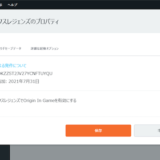 APEXノートパソコンでも軽くするビデオ設定!グラフィック重い人もぜひ
APEXノートパソコンでも軽くするビデオ設定!グラフィック重い人もぜひ
APEXのFPS上限を引き上げる方法
PC版のAPEXでは、プレイ時144FPSまでしか出ないよう制限がかけられています。
ほとんどの人が制限を気にせず遊びたいと思うので、以下の記事を参考に制限を外してみましょう。
244Hz出せるPCでプレイしている人は、解除しないともったいないです。
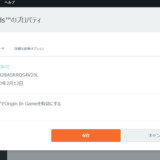 【PC版】APEXのFPS上限を引き上げる方法!144FPSまでしか出ない人へ
【PC版】APEXのFPS上限を引き上げる方法!144FPSまでしか出ない人へ
ノートパソコンでもコントローラーは使えるのか
現在はノートパソコンでもUSBに挿せば使用できます。
APEXサービス開始直後は、PC版APEXでPS4のコントローラーが反応しないことがあり、使用するには「JoyToKey」という専用ソフトが必要でした。
しかし現在では改善され、PCとPS4を有線で繋ぐと外部コントローラーとして認識してくれるため、接続するだけで簡単に使用することができます。
プレイのために、他のソフトやデバイスは必要ありません。
もし接続しても「認識しない」「反応しない」事があったらキーボードを抜き差ししたり、PCを再起動してみましょう。
APEXにおすすめなマウス
APEXにおすすめなマウスについては以下の記事にて解説しています。
ノートパソコンでプレイする際にもマウスは必須。紹介するデバイスはプロも使用しているデバイスなので、きっと使ってみたくなりますよ。
 プロ使用!APEXにおすすめなゲーミングマウスはこれだ【2023年最新】
プロ使用!APEXにおすすめなゲーミングマウスはこれだ【2023年最新】
APEX起動中ノートパソコンが熱い時の対処法
ノートパソコンでゲームする際注意しなければいけないのが熱暴走です。
長時間ゲームしていると、PCに大きな負荷がかかり発熱し、PC全体のパフォーマンスが不安定になってしまうことも。
APEXプレイ時、ノートパソコンに負荷がかかり熱くなりすぎる時があるので以下のポイントをチェックしましょう。
 AEPXプレイ時ノートパソコンが熱くなる時の発熱対策・冷却方法
AEPXプレイ時ノートパソコンが熱くなる時の発熱対策・冷却方法
APEXに最適なノートパソコンおすすめメーカー
これまで紹介したAPEXに最適なノートパソコンメーカーは以下になります。
今回紹介するのは以下のメーカーです。メーカーごとにパソコンを安く購入できる方法も解説しているので合わせて御覧ください。
- レノボ
- マウス
- フロンティア
- HP
- パソコン工房
順に解説していきます。
レノボ
- セールの割引額が大きい
- 一部のパソコンは国内生産
- 納期がかかります。
| ポイント | なし |
|---|---|
| お届け日 | 2〜3週間程度で出荷 |
| 送料 | 送料無料 |
| 下取りサービス | なし |
レノボのパソコンは、元値からの割引率も高く、お得感があるのがポイントです。
ポイント制度と下取りサービスはありません。
送料無料なので、余計な出費がかからないのは嬉しいですね。しかし納期が長く、注文から2〜3週間と長いものがあるので辛抱が必要です。
マウスコンピューター
- Gtuneはプロクリエイターに使われる一台
- デスクトップ・ノートの種類が豊富
- Officeソフトが同時購入で特別価格で購入できる
| ポイント | なし |
|---|---|
| お届け日 | 15時までの注文で3・4営業日で出荷 |
| 送料 | 3,240円(税込) |
| 下取りサービス | 1,000円(税抜)割引 |
マウスコンピューターは、安くて高品質なパソコンが手に入るBTOメーカーです。
マウスには様々なシリーズのパソコンがありますが、中でもプロも愛用するGtuneシリーズは、プロゲーマーにも愛される一台です。
コスパの良い商品から現最高スペックまで、ニーズに合わせてお好みにカスタマイズすることができます。幅広い種類から、お気に入りの一台を見つけたい方はマウスのパソコンを御覧ください。
参考
マウスコンピューターで安く買う10個の方法【割引セールで安い】
フロンティア
| ポイント | なし |
|---|---|
| お届け日 | 注文から約1週間 |
| 送料 | 2,000円(税抜) |
| 下取りサービス | 1,000円(税抜)割引 |
フロンティアは、ゲーミングPC(Geforce搭載PC)のラインナップが豊富なBTOメーカーです。
セールや割引も頻繁に行われているので、欲しい商品がお得に手に入れられる可能性が高いです。在庫限りのアウトレットや歳末セールも常に開催されているので、気になる方はぜひチェックしてみて下さい。
参考
フロンティアのパソコンを安く買う方法【割引セールが安い】
HP(ヒューレットパッカード)
| ポイント | なし |
|---|---|
| お届け日 | 5営業日 |
| 送料 | 3,000円(税抜) |
| 下取りサービス | なし |
HPは、ラインナップ豊富なパソコンで世界的シェアを誇るメーカーです。ゲーミングブランドの「パビリオン」と、よりゲーミング性能を求める人向けの「オーメン」の2つのブランドを持っています。
デザインも個性的なので、ゲーム性能だけでなくビジュアルにもこだわりたい方におすすめです。デザインがカッコいいので他と差がつきますね。
参考
割引クーポンあり!HPのパソコンを安く買う10個の方法
パソコン工房
| ポイント | あり |
|---|---|
| お届け日 | 5日〜 |
| 送料 | 2,200円 |
| 下取りサービス | あり |
パソコン工房は、国内BTOメーカーの老舗。国内の長野県飯山市で1つ1つ組み上げています。
品揃えが豊富でロースペックからハイスペックまで、幅広い選択肢からPCを組み上げています。
ポイントも付くので周辺機器も揃えやすいのが嬉しいですね。
参考
割引クーポンあり!パソコン工房でお得に安く購入する方法
まとめ
今回は、APEX向けにノートパソコンの紹介とスペックの選び方を解説してきました。
選び方をまとめると、「グラフィックボード」を軸にパソコン選びをしてあげると選びやすいです。144Hzや244Hzでプレイして、画面が根間らかに動く気持ちよさを体験してみるのもいいかもです。
ぜひ、新しいノートパソコンで、世界中のライバルたちをバンバン倒しちゃってください。
APEXにおすすめなデスクトップパソコンについてはこちらの記事にて解説しています。
 APEXで144FPS出せるデスクトップパソコンスペックを解説【2023】
APEXで144FPS出せるデスクトップパソコンスペックを解説【2023】  APEXに向いてるおすすめモニターはこれ!2023年最新商品を解説
APEXに向いてるおすすめモニターはこれ!2023年最新商品を解説